Mod final pentru a roti un videoclip pe Android cu ușurință
Dacă sunteți un videograf sau un utilizator tipic de smartphone care folosește un telefon Android pentru vlogging, vă recomandăm să vă împărtășiți munca online. Acest lucru este pentru alții să simtă emoțiile și să aprecieze viziunea pe care ați experimentat-o în timp ce înregistrați videoclipul. Fie că este un simplu vlog zilnic, un tur sau un vlog de călătorie. Există un sentiment de împlinire și recompensă atunci când ești capabil să o împărtășești cu cei dragi sau cu cineva cu aceleași sentimente sau hobby-uri ca tine.
Una dintre problemele obișnuite, totuși, atunci când înregistrați utilizând smartphone-ul dvs. Android este orientarea necorespunzătoare. Acest lucru se întâmplă, de obicei, atunci când sunteți lăsați de evenimentul curent sau vă bucurați de peisaj. Este posibil să vă țineți dispozitivul inteligent în direcția greșită fără să vă dați seama. Prin urmare, dacă utilizați dispozitivul dvs. Android pentru a filma videoclipuri, această postare oferă un ghid detaliat cum să rotiți un videoclip pe un telefon Android.
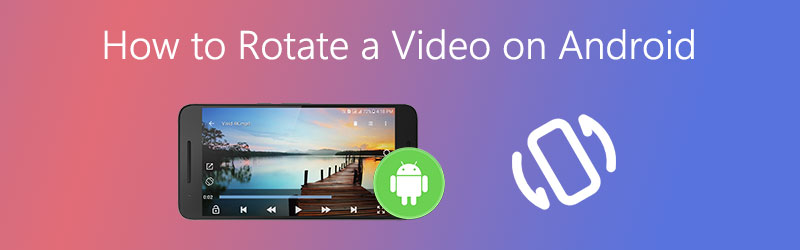

Partea 1. Cum se rotește un videoclip pe Android
Puteți roti videoclipuri direct pe dispozitivul dvs. Android utilizând unele aplicații acceptate de acest telefon. Unul dintre cele mai frecvente instrumente care vă ajută să abordați orientarea necorespunzătoare este Google Foto. Aceasta este o aplicație de editare video și foto, care este echipată atât cu funcții de editare, cât și de îmbunătățire. Utilizând acest program, veți putea manipula videoclipuri prin decupare, rotire, filtre de imagine, adnotare și instrumente de ajustare.
În general, instrumentul este capabil să concureze cu bine-cunoscutele aplicații de editare video plătite. Prin urmare, se califică drept una dintre cele mai bune metode pentru a roti videoclipurile pe smartphone-uri. Prin pașii de mai jos, veți învăța, de asemenea, cum să rotiți un videoclip bumerang pe Android.
Pasul 1. În primul rând, asigurați-vă că aplicația Google Photos este instalată pe dispozitivul dvs. Android. Dacă nu, puteți obține și instala această aplicație mobilă din Google Play Store sau din Huawei GalleryApp pe dispozitivul dvs.
Pasul 2. După instalarea aplicației, accesați aplicația Galerie sau Albume de pe telefonul sau tableta Android și începeți să încărcați un videoclip. Folosiți un gest lung de apăsare pe videoclip pe care trebuie să îl rotiți.
Pasul 3. Loveste Acțiune pictogramă și selectați Încărcați în Fotografii din lista de opțiuni. Apoi selectați în ce cont Google doriți să fie încărcat videoclipul și apăsați pe Încărcare. Opțional, puteți selecta mai multe videoclipuri dacă trebuie să editați mai multe videoclipuri.
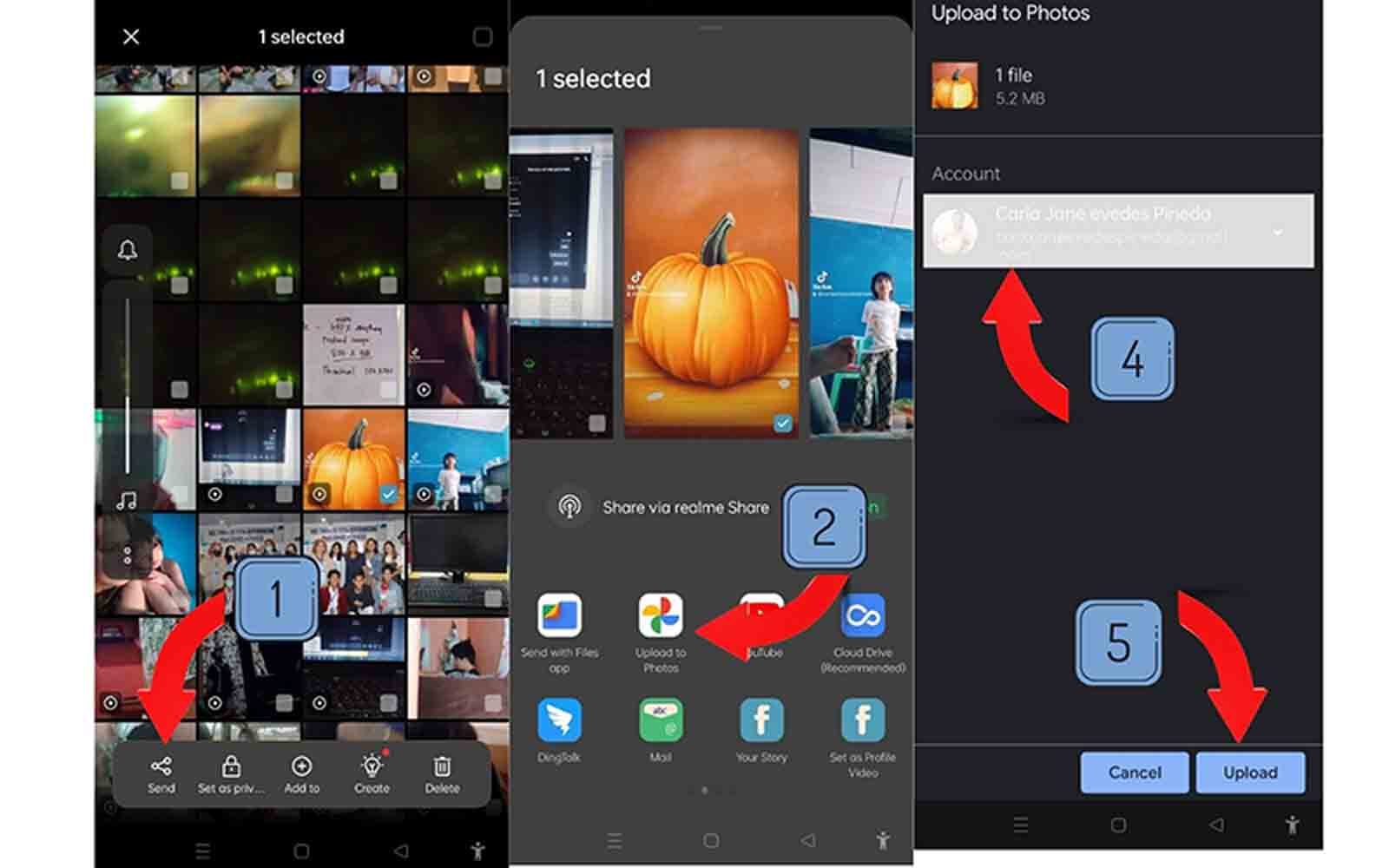
Pasul 4. De data aceasta, rulați aplicația mobilă Google Foto și localizați videoclipul pe care doriți să îl rotiți.
Pasul 5. Apăsați pe videoclip și acesta vă va prezenta un set de opțiuni în care puteți partaja, edita sau șterge videoclipul.
Pasul 6. Alege Editați | × și ar trebui să vedeți interfața de editare a instrumentului. Chiar aici, căutați opțiunea Decupare. Aici puteți accesa funcția Rotire a programului.
Pasul 7. Dacă doriți să rotiți videoclipul lateral, puteți utiliza bara glisantă pentru a o roti cu 45 de grade. Dacă doriți să rotiți videoclipurile cu 90 de grade, pur și simplu apăsați pe pictograma rotire din bara de instrumente.
Pasul 8. După ce sunteți mulțumit de rezultate, atingeți Salvați copia pentru a reda fișierul. Acum știți cum să rotiți un videoclip și să îl salvați pe un telefon Android urmând toți pașii de mai sus. Când este terminat, acesta va fi redat folosind playerul încorporat al aplicației și va apărea un text care indică faptul că videoclipul este salvat pe dispozitivul de stocare local.

Partea 2. Mod profesional de rotire a videoclipurilor pe Windows și Mac
Vidmore Video Converter este un software profesional de rotație video specializat în editarea videoclipurilor. Se mândrește cu diverse funcții de editare, inclusiv capacitatea de a roti videoclipurile pentru diferite tipuri de nevoi. Acolo veți găsi opțiuni pentru rotirea videoclipurilor la 90, 180, 270 și 360 de grade. În afară de caracteristicile menționate, puteți utiliza și acest program pentru a întoarce un videoclip orizontal și vertical. Asta înseamnă că, dacă aveți probleme cu videoclipurile de sus, Vidmore poate fi, de asemenea, de mare ajutor în acest sens. Mai mult, împărtășește o mare cantitate de suport pentru formatele de intrare și ieșire. Prin intermediul acestuia, puteți roti videoclipul și puteți converti videoclipul în formatul dorit, în același timp.
Software profesional cu funcții rotative profesionale complete (recomandare produs)
Faceți o rotație completă de 360 de grade în sensul acelor de ceasornic și în sens invers acelor de ceasornic.
Permite editarea mai multor videoclipuri în același ritm.
Previzualizați modificările videoclipului în timp real.
Suportă formate compatibile cu dispozitivele, cum ar fi Android și iPhone.
Iată o prezentare generală despre cum să rotiți un videoclip pentru Windows și Mac:
Pasul 1. Instalați aplicația Video Rotating
În primul rând, descărcați programul făcând clic pe unul dintre Descărcare gratuită butoanele furnizate mai sus și instalați-l ulterior. După instalarea rapidă, lansați programul pe computer.
Pasul 2. Adăugați un videoclip la program
Pur și simplu glisați și plasați videoclipul în interfața principală a instrumentului sau faceți clic pe La care se adauga semnează pentru a încărca videoclipul pe care trebuie să îl rotiți.
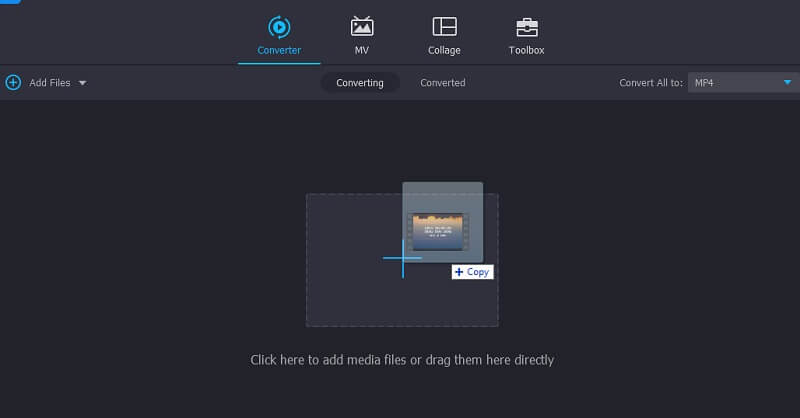
Pasul 3. Rotiți un videoclip la unghiul dorit
Pentru a roti videoclipul, faceți clic pe Editați | × pictogramă situată lângă miniatura clipului. De la Rotiți și decupați filă, veți găsi opțiuni pentru decuparea și rotirea videoclipurilor. Folosește Roti pentru a roti videoclipul în sensul acelor de ceasornic sau în sens invers acelor de ceasornic până când obțineți unghiul dorit pentru videoclip. După examinarea videoclipului, faceți clic pe O.K pentru a finaliza.
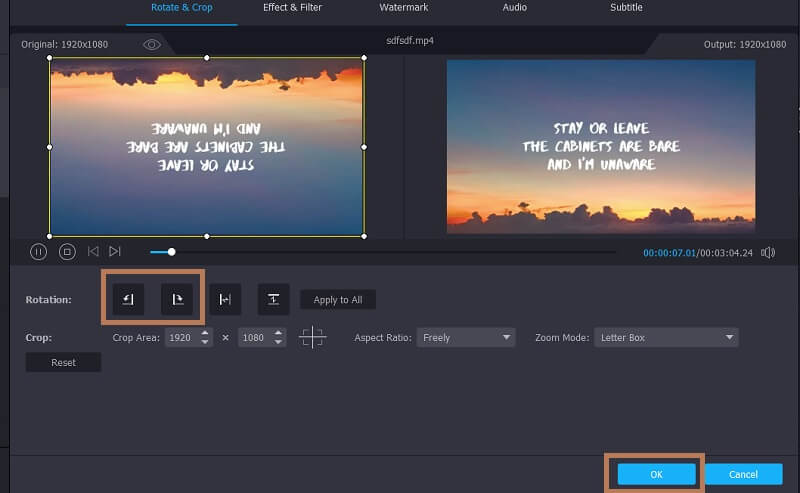
Pasul 4. Salvați ieșirea video
Când ați terminat procesul de editare, puteți continua salvarea rezultatului. Deschideți meniul pentru Profil și selectați un format de ieșire adecvat. Specificați o destinație de fișier de făcând clic pe Pliant pictogramă de lângă calea fișierului din partea de jos a interfeței. Pentru atingerea finală, faceți clic pe Conversia tuturor pentru a salva toate modificările. Puteți previzualiza videoclipul după finalizarea procesului.
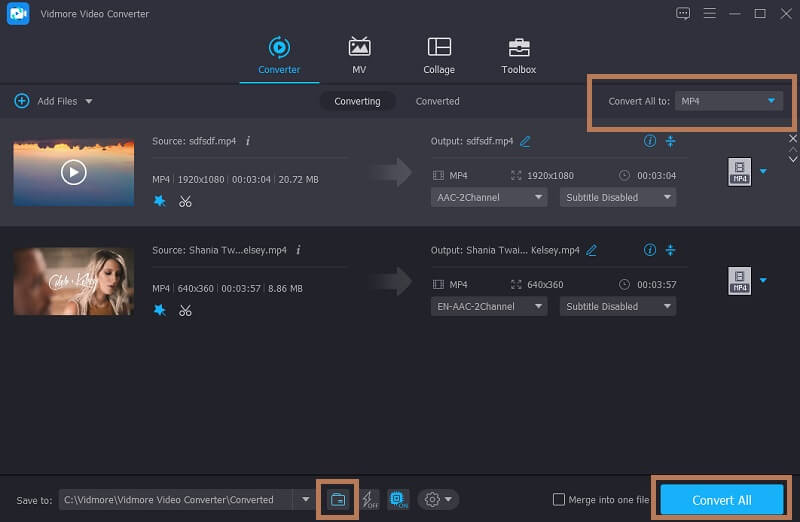
Lecturi suplimentare:
Ghid final privind modul de rotire a unui videoclip în iMovie pentru Mac, iPhone sau iPad
Moduri simple de rotire a videoclipurilor online sau pe Windows / Mac
Partea 3. Întrebări frecvente despre rotirea videoclipurilor pe Android
Cum se rotește un videoclip pe Android pentru Instagram?
Dacă motivul dvs. pentru a roti videoclipurile este pentru a le posta pe contul dvs. Instagram. Puteți face acest lucru. Din păcate, Instagram nu oferă încă această caracteristică. Dar dacă sunteți hotărât să faceți acest lucru, puteți utiliza Vidmore Video Converter pentru a roti sau a întoarce videoclipurile care sunt în orientare greșită. Apoi îl postezi pe Instagram cu orientarea video adecvată.
Cum să rotesc un videoclip pe Android online?
După cercetări, am constatat că Clideo este un instrument eficient pentru a roti videoclipurile de pe dispozitivul dvs. Android. Tot ce trebuie să faceți este să accesați browserul preinstalat pe dispozitivul dvs. După ce încărcați un videoclip, veți putea roti instantaneu videoclipul. Apoi, puteți salva convenabil clipul pe dispozitivul dvs. personal.
Cum se rotește un videoclip salvat pe un dispozitiv Samsung?
Puteți utiliza editorul încorporat numit aplicația Galerie pe dispozitivul dvs. Samsung. Doar localizați videoclipul din Galeria dvs. și atingeți pictograma Creion care arată ca un creion. Atingeți butonul Redare și continuați să atingeți pictograma Rotire din partea dreaptă jos a interfeței până când obțineți orientarea corespunzătoare.
Concluzie
Când înregistrați un videoclip utilizând smartphone-ul dvs. Android, captarea videoclipurilor în orientare greșită se poate întâmpla ocazional. Și dacă este intenționat sau neintenționat, nu trebuie să vă faceți griji atât de mult. Pentru aceasta este făcută această postare, pentru a demonstra utilizatorilor cum să rotiți un videoclip pe Android într-o manieră simplă și ușoară. Continuați, faceți cât de multe videoclipuri doriți. Dar, de regulă, țineți cont de orientarea videoclipului.
Editare video
-
Rotiți videoclipul
-
Editați videoclipul Android
-
Faceți o prezentare de diapozitive


